回首這不到一年,已完成線上家長宣講、線上學生宣講、數場線上晤談和線上上課,這學期的線上上課除了原本的宣導安排,還有就是因為班級有同學確診而被居家隔離的班級,這個部分又在昨天有了變化,接下來同學確診不用居家隔離,家人確診才需要,因此也成了絕響。
目前針對居隔的班級&學生,採用這樣的輔導方式
1. 由導師初步評估班級學生是否需要進行安心輔導
因應政策改變,之後就會改為評估個別居隔(和原本就會關懷的確診)學生是否需要輔導
2.線上哆啦A夢信箱宣導
由導師傳連結至家長群組(目前有填寫表單並進行回信的都是我線上入班後將連結傳在留言區的班級,透過家長提供連結學生還是會有壓力,再看能不能將連結直接嵌入學校的網頁讓學生更容易取得)
3.線上或實體入班宣導
目前總共入班四場,三場線上一場實體,從二到六年級,可以明顯看到不同年紀情緒有明顯落差,二年級的孩子多很天真,分享就一直睡覺和打電動,覺得很無聊,三年級有一半的孩子覺得無聊、擔心家人被傳染,便條紙寫著希望阿公阿嬤不要再一直跑出去了,家庭生活樣貌躍然而現,但也有超開心不用上學、抱怨導師作業出很多....。年紀越大,擔心越多,另外兩個中高年級,大多數的學生是憂慮、擔心、害怕、孤單、寂寞,被隔絕的感受更為強烈,對疾病的想像更為恐懼,也因為種種焦慮,中高年級的學生對於確診者的排除又更為明顯。
如何將Covid-19去汙名化就更顯得重要了。
你曾經得過腸病毒嗎?你曾經得過流感嗎?回想這些疾病,你現在身上還帶有傳染力嗎?
安心宣導的重點除了安居隔學生的心,很大一部分也是要提醒學生們,避免歧視、排除、汙名化確診的同學。
**感謝專輔夥伴的強力資源,特別是廣福國小蕭怡君老師、丹鳳國小簡君倫老師、桃園大忠國小李易紋老師,我只要使用&修改專輔夥伴提供的教材便可以入班!!!!
**感謝台北市溪山國小高音璞主任的資訊支援
以下分享我使用線上討論的軟體
目前低年級的我用口頭分享(有的連打字都不太會),中高年級才會使用軟體,目前使用狀況都不錯,他們第一次接觸的padlet也很快速上手,排除設備的問題,已經線上上課超過一年的這群孩子們,資訊能力都很強,老師唯一要做的,就是要比學生更熟悉軟體而已(為此眼睛每天都好疲憊需要補充葉黃素)
Google Jamboard協作式白板
Jamboard是由Google開發的互動電子白板,需要確認自己的帳號裡面有沒有這個軟體,我用學校提供的gmail帳號會無法下載,但自己個人申請的以及教育局提供的apps就可以。
白板權限設定開啟,讓學生可以上去分享
一、先確認帳號有沒有Jamboard
在Meet使用jamboard
學生使用白板/Jamboard功能
點選連結後就會顯示白板內容
檢視者可以選取左邊的功能,最常使用的是便利貼,用來分享想法
(但學生超愛選畫筆插入圖片惡搞,適時得更改權限...)
這是五年級性別教育學生的分享
Padlet雲端看板
由新加坡團隊開發的看板服務,非常簡易上手
雖然是簡體字,但看在新加坡的面子上先睜一隻眼,可以改設定繁體字
設定帳號
1.可從原本有的帳號登入設定
2.先選免費的就可以了


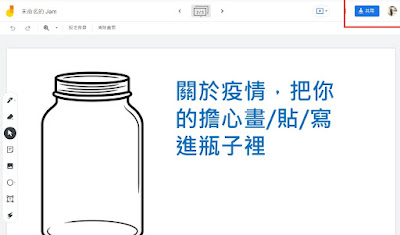






















沒有留言:
張貼留言